عندما نتحدث عن تحرير الصور ، فوتوشوب هو البرنامج الأول الذي يتبادر إلى أذهان الجميع. إنه أفضل محرر في السوق ، ويقدم لك إمكانيات إبداعية لا حصر لها للصور أو الشعارات أو النصوص. ومع ذلك ، يتم الدفع مقابل البرنامج ، وأفضل بديل مجاني موجود GIMP (برنامج معالجة الصور GNU) . سنقوم بتحليل الاختلافات الرئيسية بين أحدهما والآخر وما هي نقاط قوتهم.

لم يكن Photoshop هو أول برنامج احترافي لتحرير الصور فحسب ، بل كان دائمًا الأفضل. هذا هو السبب في أن معظم البرامج التعليمية أو الشركات تستخدمه ، لأنه خلفه 29 عامًا. لدرجة أن الفعل " فوتوشوب "أو" تشوبيو "نفسها هي التي تستخدم للتحدث عن صورة معدلة.
يعمل البرنامج على تحسين الإصدار بعد الإصدار ، وكونه معقدًا للغاية يؤدي إلى إقصاء العديد من المستخدمين. لهذا السبب، GIMP هو عادةً أفضل بديل مجاني تمامًا ويسهل الحصول عليه دون تعقيدات كثيرة ، ويسمح لك ذلك بإجراء مجموعة متنوعة من عمليات التحرير على الصور.
السعر والمتطلبات
أول فرق بين البرنامجين هو السعر. يعد تنزيل GIMP سهلاً مثل الذهاب إلى gimp.org/downloads واختيار ملف التورنت أو إصدار التنزيل المباشر. في حالة Photoshop ، علينا أن ندفع. الخيار الأكثر ملاءمة هو أدوبيخطة التصوير الفوتوغرافي ، والتي تشمل Photoshop و Lightroom مقابل 12.09 يورو شهريًا ، مع تجربة مجانية لمدة 30 أيام .
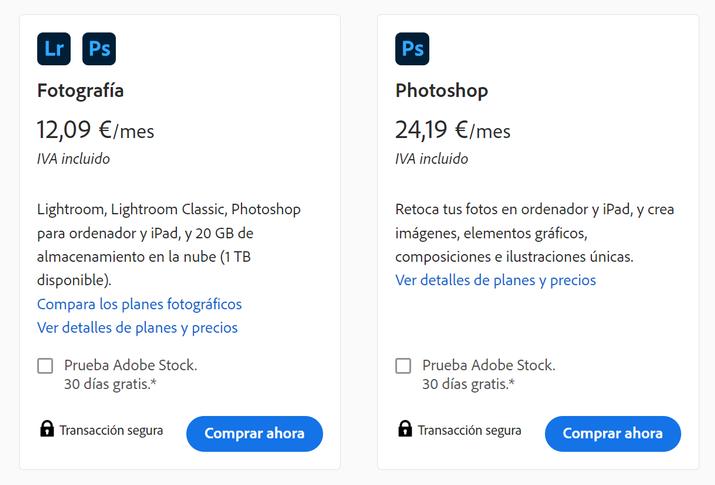
من التفاصيل المهمة الأخرى التي يجب مراعاتها متطلبات الأجهزة التي تحددها كل أداة. لذلك ، بالإضافة إلى ما إذا كانت إحدى الأدوات مدفوعة والأخرى مجانية أو إذا تمكنا من العثور على وظائف معينة في واحدة أو أخرى ، فمن جانب آخر مهم للنظر في هذه التفاصيل ، نظرًا لأن بعض الفرق تقصر نفسها على استخدام أدوات أخف من أجل عدم أن تكون قادرة بما يكفي لمقابلة برنامج فوتوشوب متطلبات الأجهزة .
لذلك ، إذا كان لدينا جهاز كمبيوتر قوي ، فلن نواجه مشاكل في استخدام أداة أو أخرى ، ولكن إذا كان لدينا نقص في الموارد ، فسيكون أفضل خيار لدينا هو GIMP ، لأنه برنامج أخف وزنا ولا يتطلب العديد من الموارد مثل أداة adobe.
من ناحية أخرى ، من الضروري أيضًا معرفة أن Photoshop متاح لـ Windows و macOS أنظمة التشغيل ، من ناحية أخرى ، هي تلك المستخدمة من قبل معظم المصممين. بدلاً من ذلك ، يتوفر GIMP أيضًا لـ لينكس مما يجعله البديل الأفضل لكل من يستخدم نظام التشغيل في أي من توزيعاته. في هذه الحالة ، لاستخدام Photoshop ، سيتعين علينا استخدام جهاز افتراضي يسمح لنا بتشغيله في قسم على الكمبيوتر ، لكن لا يوصى بذلك.
منحنى التعلم والواجهة
يختلف منحنى التعلم في البرنامجين قليلاً ، لكنهما في جوهرهما متشابهان للغاية. في Photoshop ، ربما يكون منحنى التعلم أطول ، لأنه على الرغم من وجود بعض الأدوات التي تسهل عليك استخدامها أولاً ، ولكن لكي تكون محترفًا ، من الضروري قضاء مئات الساعات في ذلك ، فمن المستحسن أن تأخذ دورة أو شاهد العديد من البرامج التعليمية.
ليس من السهل استخدام GIMP أيضًا ، وفي الواقع من الصعب العثور على العديد من البرامج التعليمية الموجودة في Photoshop. يمكنك الحصول على نفس النتائج في الفوتوشوب باستخدام GIMP ، لكن الأمر يتطلب القيام بالأشياء بشكل مختلف. يتمتع Photoshop بمكافأة إضافية تتمثل في تخصيصه دعم فني ، ومع GIMP ، سيتعين عليك العثور على حياتك إذا واجهتك مشكلة أو لم تتمكن من العثور على ميزة.
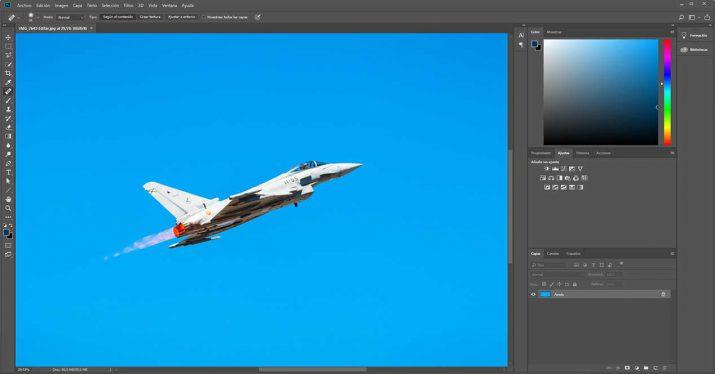
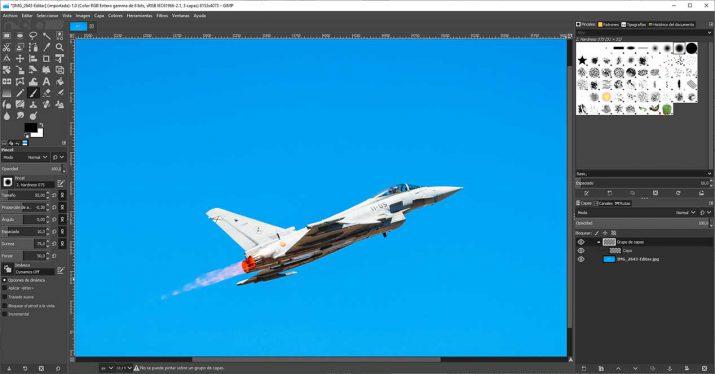
في مستوى الواجهة كلاهما متشابهان جدًا ، نظرًا لأن GIMP يعتمد قليلاً على مظهر Photoshop ، حيث يقدم الوضع المظلم والقوائم والأشرطة مع الرموز بطريقة مشابهة جدًا لبرنامج Photoshop. في كلتا الحالتين ، يمكنك إخفاء أجزاء من الواجهة حتى لا تملأ شاشتك. كان GIMP تقليديًا يحتوي على العديد من النوافذ بدلاً من دمج كل شيء في واجهة واحدة ، وشيئًا فشيئًا تميل نحو الأخيرة.
على الرغم من أنها متشابهة جدًا ، من المهم أن تختار جيدًا أيهما تريد أن تتعلم به ، لأنه بمجرد أن تتعلم قيادة أحدهما ، سيتعين عليك التعود على الآخر إذا كنت تريد التغيير. بالإضافة إلى ذلك ، يتطلب GIMP تثبيت العديد من المكونات الإضافية لفتح بعض التنسيقات ، مثل darktable لفتح صور RAW.
وظائف
على الرغم من ذلك ، قمنا بتغطية الوظائف الأساسية ، والقدرة على إضافة نص ، وجعله تعديلات على الصور تتعلق بالتباين والسطوع والتعرض واللون والخطوط الكنتورية وما إلى ذلك. في كلا البرنامجين ، نجد مئات الوظائف التي يمكننا دمجها لإنشاء أفضل محتوى ممكن. في الواقع ، ما لم تكن محترفًا رائعًا ، مثل مصمم أو مصور فوتوغرافي متقدم ، ستجد في كلا البرنامجين نفس الوظائف لتحقيق نفس النتائج.
وبالتالي ، فإن Photoshop هو الأكثر اكتمالا ، ويقوم GIMP بعمل جيد في تكرار ذخيرته ، ولكن هناك العديد من الميزات المفقودة. على سبيل المثال ، لا يتوفر الملء المدرك للمحتوى في GIMP لأنه ميزة حصرية في Photoshop ، وقد تم تحسينه بشكل أكبر في CC 2019. هذه الميزة ، التي تملأ الفجوات في الصور دون الحاجة إلى استخدام المخزن المؤقت للنسخ ، فهي مثالي لإزالة المحتوى الذي لا تريد رؤيته في الصورة ، مثل الأشخاص أو السحب أو عدد لا نهائي من الكائنات.
في المقابل ، يحتوي Photoshop على ثلاثة أنواع من ملفات فرش ، بينما GIMP لديه واحد فقط. وهذا يعني ما قلناه من قبل: يمكن تحقيق نفس النتائج ، لكنها تتطلب المزيد من الجهد. من الممكن أيضًا إضافة ميزة Content Based Fill مع مكون إضافي. شيء مشابه يحدث مع المستقل وظائف التصحيح نظرًا لأنه ، على الرغم من أن أداة Adobe لها وظائف مختلفة ولكل منها معلماتها الخاصة ، إلا أن الاقتراح المجاني ، GIMP ، لديه خيار واحد فقط بهذا المعنى. شيء قد يفوته ، بلا شك ، العديد من المستخدمين من بديل إلى آخر.
عندما يتعلق الأمر بتحرير الصور ، فإن قوائم Photoshop تكون أكثر اكتمالاً وأسهل في الاستخدام ، خاصةً مع ملفات Lightroom أو الكاميرات والتصوير الخام . باستخدام GIMP ، تضطر إلى تعديل طبقة تلو الأخرى. أيضًا ، إذا كنت تريد نطاقًا أوسع من الألوان ، فإن GIMP لا يدعم CMYK نموذج اللون ، وهو ما يفعله Photoshop. إلى كل هذا ، يجب أن نضيف أن Photoshop ، بالإضافة إلى كونه معيار الصناعة ، يتكامل مع برامج الشركة الأخرى ، لذلك إذا كنت تريد تعلمه لأغراض تجارية ، فمن الأفضل أن تستخدم Photoshop مباشرة.
إحدى الميزات التي يجب على Photoshop تحسينها وتحسين برنامج GIMP هي القدرة على مزامنة الإعدادات بين صور متعددة. على الرغم من أن Lightroom يسمح بذلك بطريقة سهلة للغاية ، إلا أن عملية ملف الإجراءات في برنامج فوتوشوب مملة وصعبة للغاية ، حيث لا تتمكن من تكرار التعديلات التي تم إجراؤها في صورة إلى أخرى بسهولة. ميزة أخرى لـ GIMP هي أنه محمول ويمكنك أخذه أينما تريد على محرك أقراص دون الحاجة إلى تثبيته.
الأداء وسهولة الاستخدام
كما قلنا ، ستحتاج على الأرجح إلى مئات الساعات لإتقان كلا البرنامجين. ومع ذلك ، في Photoshop ، يكون لساعات الاستخدام هذه عائد أكبر لأنها تحتوي على المزيد من الميزات ، ولأن العديد منها يسمح لك بتنقيح المحتوى أو تحريره أو إنشائه بسرعة أكبر. يوجد العديد من الدروس تشرح ما تفعله حتى أبسط الوظائف ، بالإضافة إلى أدلة الاستخدام الأساسية للتعرف على كلا البرنامجين بشكل أسرع.
في أداء المستوى ، أداء Photoshop أفضل بكثير من GIMP. مع الأخير ، في الواقع ، سترى كيف يتم عرض الصورة في أجزاء في مناسبات عديدة ، مثل عند إخفاء طبقة أو عند إجراء تعديل مثل السطوع أو التباين. فوتوشوب مرن ولا يهتز. بالإضافة إلى ذلك ، تم تحسين Photoshop بشكل متزايد لأجهزة الكمبيوتر منخفضة الموارد ، وهو أمر فاز فيه GIMP حتى الآن ، على الرغم من أن الأخير يستهلك القليل جدًا رامات . GIMP ، على عكس Photoshop ، متاح على Linux ، بينما Photoshop متاح فقط على Windows و macOS.
هناك نقطة أخرى لصالح برنامج GIMP وهي أن البرنامج يستهلك القليل جدًا ، حيث يبلغ حجم التنزيل 200 ميجابايت فقط. فوتوشوب ، من جانبه ، يحتل حوالي عشر مرات أكثر.
الإضافات
الإضافات تجعل حياتنا أسهل بكثير. يفوز Street Photoshop في هذا القسم ، على الرغم من أن GIMP يدعم بعضًا من تلك المتوفرة لـ Photoshop. تساعدنا هذه المكونات الإضافية في القيام بأشياء لا يمكننا الاستغناء عنها ، أو قد تستغرق عشرات الدقائق أو حتى ساعات.
واحد منهم هو Portraiture ، والذي يسمح لك بتنعيم البشرة عن طريق اختيار الإعدادات المسبقة. إذا لم نستخدم المكوِّن الإضافي ، فعلينا أن نذهب لعمل أقنعة ونذهب "للرسم" على الجلد بتنسيقات مختلفة من طبقات المزج لتنعيم البشرة. يعطي هذا نتيجة أكثر احترافية ، ولكن إذا كان عليك القيام بذلك لمئات الصور ، فمن الملائم استخدام مكون إضافي وأتمتة الإجراء. المكونات الإضافية الأخرى الشائعة جدًا هي ON1 Effects و Photolemur و Luminar ، وهي حصرية لبرنامج Photoshop ويمكن أن تأخذ صورك إلى مستوى لا يمكنك على الأرجح إذا كنت مبتدئًا.
بدائل لكليهما
هناك عدة بدائل لهذين البرنامجين ، في حالة بعد قراءة هذه المقارنة ، ما زلت تشعر وكأنك تجرب خيارات أخرى.
كنت قد تكون مهتمة في Pixelmator . برنامج يتيح لك العمل مع طبقات مختلفة وله عدد لا بأس به من المرشحات والتأثيرات المتاحة لنا. سنكون قادرين على ضبط العديد من معلمات الصور ، مما يسمح بنوع من الإصدار الاحترافي. إنه صالح فقط لنظام التشغيل Mac OS.
الخيار الآخر الذي قد يثير اهتمامك هو Paintshop Pro . هذه الأداة مناسبة لكل من المبتدئين مقارنة بالمستخدمين الأكثر تطلبًا. لديها الكثير من الخيارات من بينها تأثيرات الصور وأدواتها لتصميم الرسوم أو نظام التعرف على الوجوه القوي.
قد يكون الخيار الثالث LUMINAR . إنه تطبيق يتيح لنا بسهولة ضبط درجة اللون والتفاصيل والتعرض والعمق واللون لصورنا. تحتوي هذه الأداة على ذكاء اصطناعي يمكن من خلاله تطبيق عشرات التعديلات والتصحيحات بطريقة سهلة للغاية والحصول على نتائج مرضية حقًا. إنه تطبيق يحتوي على عدة إصدارات بإضافات مختلفة ويمكن الحصول عليها من 69 يورو ، دفعة واحدة وإلى الأبد ، دون الحاجة إلى الاعتماد على الدفعات الشهرية.
وفي الختام
باختصار ، الاستنتاج منطقي للغاية: فوتوشوب أفضل في كل شيء والأداء وسهولة الاستخدام والإضافات والميزات. على الرغم من ذلك ، يتم دفعها ، وإذا كنت لن تستخدم جميع الميزات وتريد ببساطة البدء في تجربة التصوير الفوتوغرافي أو إنشاء المحتوى ، فمع GIMP سيكون لديك أكثر من كافٍ.
بالطبع ، تذكر أنه إذا كنت ستنتقل أخيرًا إلى Photoshop ، فمن الأفضل أن تبدأ فيه مباشرةً حتى لا تضطر إلى التكيف لاحقًا. يستمر GIMP في النمو من خلال التحديثات المجانية والمكونات الإضافية التي طورها المجتمع لتكرار العديد من ميزاته ، ولكنه سيكون دائمًا متخلفًا في الغالبية العظمى من الوظائف.